Cómo recuperar el acceso al disco duro, solucionar el error de no poder abrir el disco duro

En este artículo, te guiaremos sobre cómo recuperar el acceso a tu disco duro cuando falla. ¡Sigamos!
Compartir la pantalla de Messenger durante las videollamadas ayuda a que la otra persona vea el contenido que se muestra en tu teléfono de forma muy sencilla. Luego, todas las operaciones y el contenido que se muestran en tu teléfono se mostrarán en la pantalla de video de Messenger de tus amigos. Compartir pantalla de Messenger durante las llamadas es similar a compartir pantalla de Instagram durante las videollamadas . El siguiente artículo lo guiará para compartir la pantalla de Messenger durante una videollamada.
Cómo compartir la pantalla de Messenger durante una videollamada
Paso 1:
En la interfaz de Messenger, haz clic en la persona con la que deseas realizar una videollamada. A continuación, en la interfaz de mensajería, haga clic en el icono de videollamada .
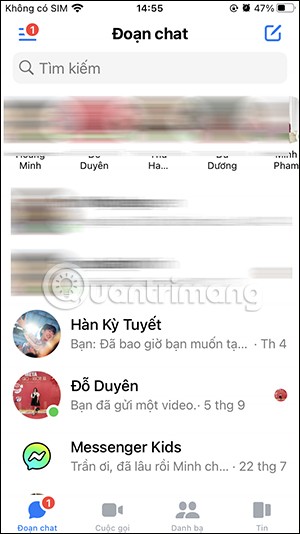
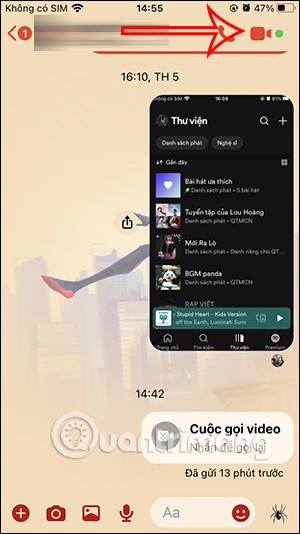
Paso 2:
Cambiar a la interfaz de videollamadas en Messenger. Aquí haces clic en el icono del archivo multimedia que aparece a continuación. Ahora aparece la interfaz con las opciones de contenido multimedia del Messenger, hacemos clic en el elemento Compartir que aparece a continuación.
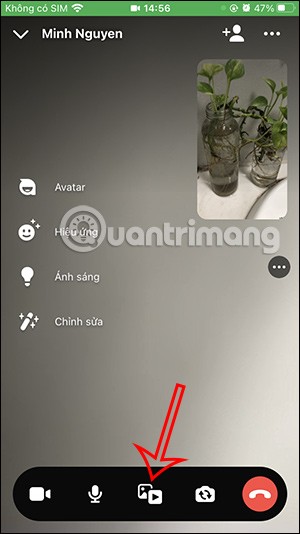
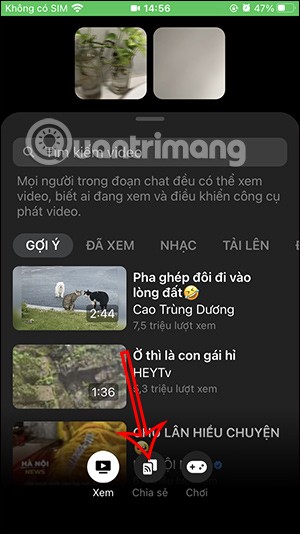
Paso 3:
Continúe haciendo clic en Iniciar compartir para compartir la pantalla de Messenger durante una videollamada. Luego, el usuario continúa haciendo clic en Iniciar transmisión para grabar un video de pantalla compartida en Messenger.
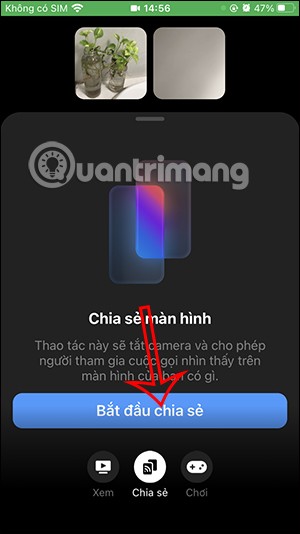
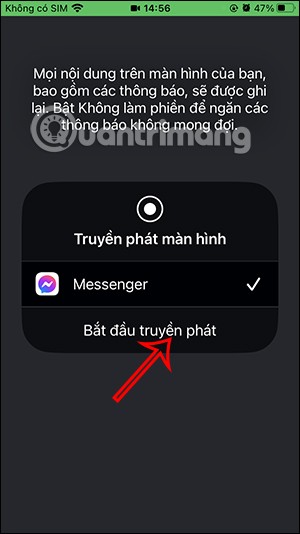
Paso 4:
Ahora realiza la acción en la pantalla del teléfono y luego la otra persona verá la pantalla en su Messenger. La pantalla de videollamada se encogerá y aparecerá en el borde del teléfono.


Paso 5:
Para dejar de compartir la pantalla de Messenger durante una videollamada, hacemos clic en Messenger y luego en Detener transmisión. Por último, haga clic en Detener para dejar de compartir la pantalla de Messenger.
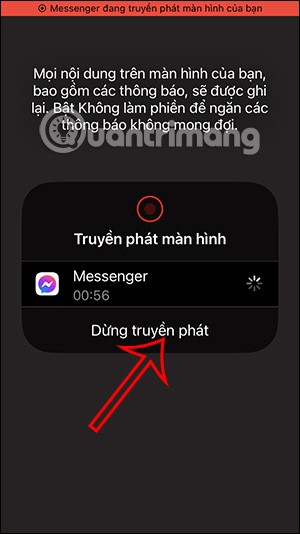
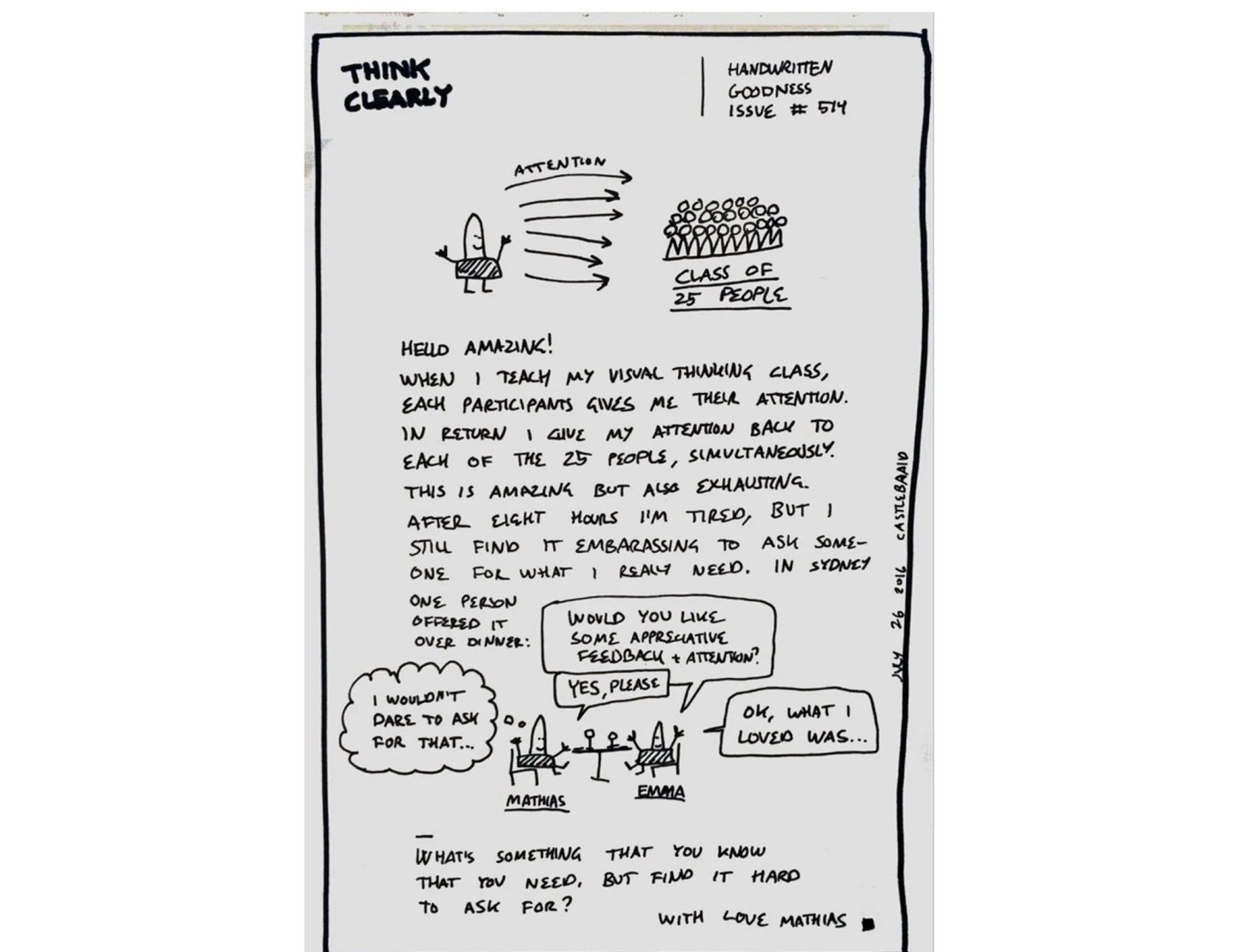
Cómo compartir la pantalla de Messenger durante una videollamada en la computadora
Paso 1:
En la interfaz de mensajería de Messenger de tu computadora, haz clic en el ícono de video para realizar una videollamada como de costumbre.
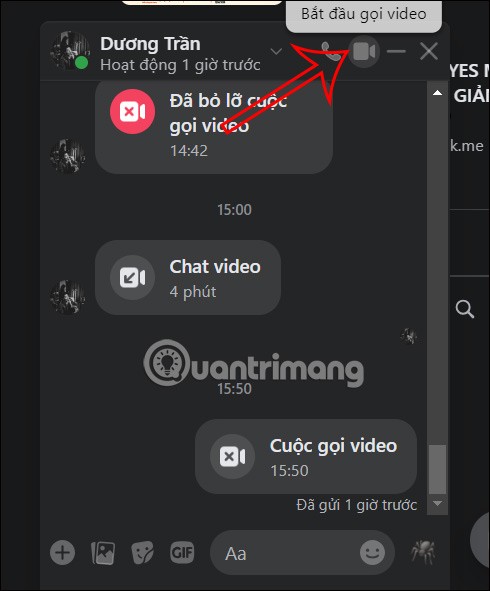
Paso 2:
Mostrar la interfaz de videollamadas en Messenger en la computadora. Aquí hacemos clic en el icono de compartir pantalla como se muestra a continuación.
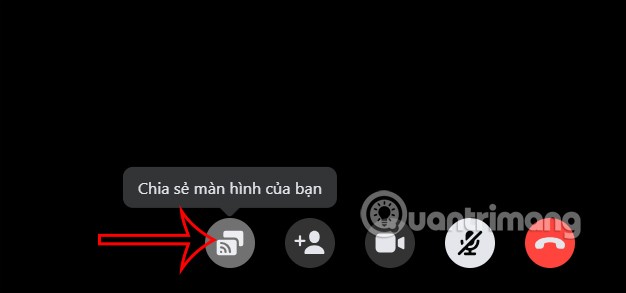
Ahora se muestran 3 opciones de pantalla en el navegador para que puedas compartirlas, incluidas Pestaña del navegador Chrome, Ventana y Pantalla completa. Selecciona la interfaz de pantalla que deseas compartir en Messenger con la otra persona y haz clic en Compartir a continuación.
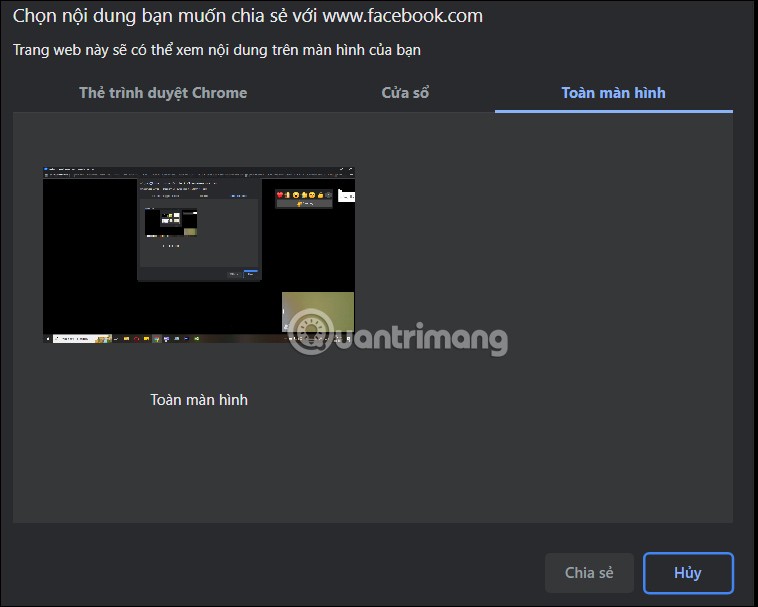
Paso 3:
Inmediatamente después de eso, el contenido de la pantalla compartida en la computadora Messenger se mostrará en el borde inferior derecho de la pantalla como se muestra a continuación.
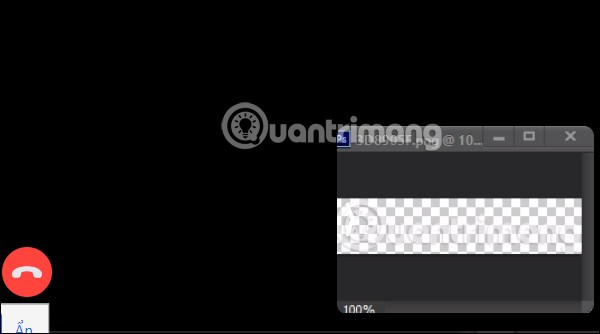
Al mismo tiempo, la pantalla de Messenger de la otra persona también muestra el contenido proyectado desde la pantalla de tu computadora.
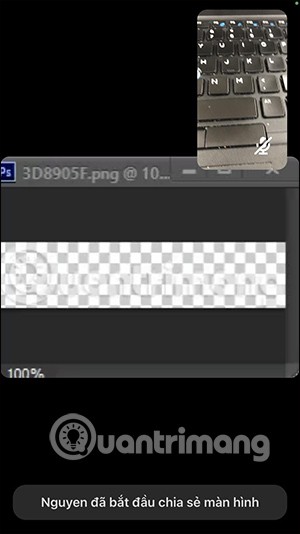
Paso 4:
Para dejar de compartir la pantalla de Messenger durante una videollamada en la computadora, hacemos clic en el botón Dejar de compartir .
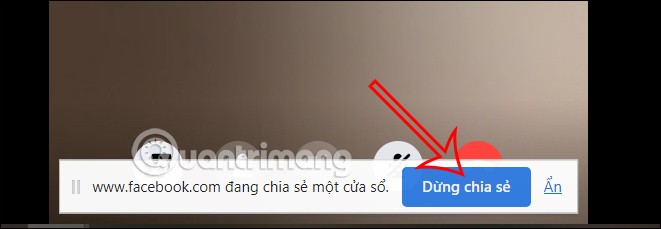
Videotutorial sobre cómo compartir pantalla en videollamadas de Messenger
En este artículo, te guiaremos sobre cómo recuperar el acceso a tu disco duro cuando falla. ¡Sigamos!
A primera vista, los AirPods parecen iguales a cualquier otro auricular inalámbrico. Pero todo cambió cuando se descubrieron algunas características poco conocidas.
Apple ha presentado iOS 26, una importante actualización con un nuevo diseño de vidrio esmerilado, experiencias más inteligentes y mejoras en aplicaciones conocidas.
Los estudiantes necesitan un tipo específico de portátil para sus estudios. No solo debe ser lo suficientemente potente como para desempeñarse bien en su especialidad, sino también lo suficientemente compacto y ligero como para llevarlo consigo todo el día.
Agregar una impresora a Windows 10 es sencillo, aunque el proceso para dispositivos con cable será diferente al de los dispositivos inalámbricos.
Como sabes, la RAM es un componente de hardware muy importante en una computadora, ya que actúa como memoria para procesar datos y es el factor que determina la velocidad de una laptop o PC. En el siguiente artículo, WebTech360 te presentará algunas maneras de detectar errores de RAM mediante software en Windows.
Los televisores inteligentes realmente han conquistado el mundo. Con tantas funciones excelentes y conectividad a Internet, la tecnología ha cambiado la forma en que vemos televisión.
Los refrigeradores son electrodomésticos familiares en los hogares. Los refrigeradores suelen tener 2 compartimentos, el compartimento frío es espacioso y tiene una luz que se enciende automáticamente cada vez que el usuario lo abre, mientras que el compartimento congelador es estrecho y no tiene luz.
Las redes Wi-Fi se ven afectadas por muchos factores más allá de los enrutadores, el ancho de banda y las interferencias, pero existen algunas formas inteligentes de mejorar su red.
Si quieres volver a iOS 16 estable en tu teléfono, aquí tienes la guía básica para desinstalar iOS 17 y pasar de iOS 17 a 16.
El yogur es un alimento maravilloso. ¿Es bueno comer yogur todos los días? Si comes yogur todos los días, ¿cómo cambiará tu cuerpo? ¡Descubrámoslo juntos!
Este artículo analiza los tipos de arroz más nutritivos y cómo maximizar los beneficios para la salud del arroz que elija.
Establecer un horario de sueño y una rutina para la hora de acostarse, cambiar el despertador y ajustar la dieta son algunas de las medidas que pueden ayudarle a dormir mejor y despertarse a tiempo por la mañana.
¡Alquiler por favor! Landlord Sim es un juego de simulación para dispositivos móviles iOS y Android. Jugarás como propietario de un complejo de apartamentos y comenzarás a alquilar un apartamento con el objetivo de mejorar el interior de tus apartamentos y prepararlos para los inquilinos.
Obtén el código del juego Bathroom Tower Defense de Roblox y canjéalo por emocionantes recompensas. Te ayudarán a mejorar o desbloquear torres con mayor daño.













